Elimină virusul Adf.ly (Ghid de înlăturare virus) - actualizare 2018
Ghid de înlăturare a viruşilor Adf.ly
Ce este Virusul Adf.ly?
Staţi departe de reclamele Adf.ly!

Virusul Adf.ly este un termen utilizat pentru a descrie programe maliţioase , care sunt activ promovate prin serviciul URL-ului de scurtare Adf.ly . Site-ul Adf.ly sugerează obţinerea banilor prin promovarea URL-urilor scurtate, deci, dacă cineva vă trimite un link care începe cu Adf.ly/[caractere la întâmplare], mai bine nu apăsaţi pe el. Dacă apăsaţi pe un astfel de link. veţi fi redirecţionat către o pagină care încarcă una dintre reclamele Adf.ly.
Vă avertizăm strict să NU apăsaţi pe aceste reclame deoarece mulţi utilizatori de calculatoare deja au raportat că acest reclame conduc către website-uri maliţioase care conţin malware . Am întâlnit câteva dintre aceste reclame suspicioase chiar şi noi – am decis să mergem cu mouse-ul asupra unei reclame Adf.ly şi să vedem ce link se ascunde sub această reclamă.
Am fost şocaţi când am văzut link-ul din spatele acestei reclame – conduce către un fişier executabil care avea o extensie .ZIP falsă, care făcea de fapt parte din numele fişierului. Dacă aţi apăsat pe un astfel de link, aţi fi obţinut un fişier executabil şi nu unul .ZIP. Din nefericire, astfel de tehnici înşelătoare sunt des folosite de către dezvoltatorii de ransomware , deci vă rugăm, staţi departe de reclamele Adf.ly – apăsarea pe ele va lăsa malware în PC-ul dumneavoastră!
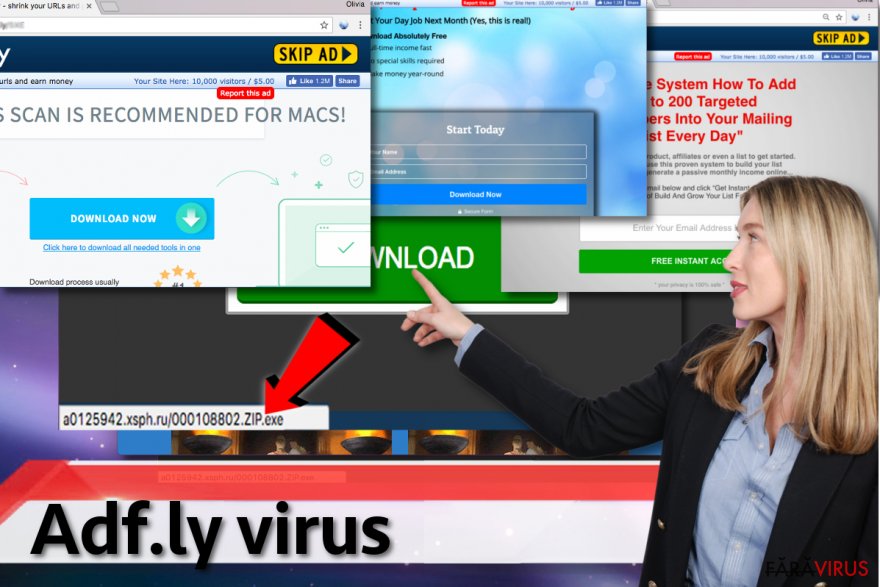
Dacă browserul dumneavoastră a început să se comporte într-un mod suspicios, şi încarcă URL-urile Adf.ly fără cererea dumneavoastră, înseamnă că sistemul dumneavoastră este infectat fie cu un browser hijacker sau un program de tip adware care promovează aceste URL-uri scurtate. Vă recomandăm să eliminaţi adware-ul Adf.ly din sistemul calculatorului, deoarece mai devreme sau mai târziu una dintre aceste reclame vă va infecta PC-ul cu malware.
În cel mai bun caz, aceste reclame vă vor cere să oferiţi numele şi adresa de email, care sunt considerate informaţii personale identificabile. Astfel de date pot ajunge la companii terţe chestionabile, şi pot fi împărtăşite cu diverse organizaţii de spaming . Prin urmare, vă sugerăm să eliminaţi Adf.ly utilizând un program anti-malware precum FortectIntego. Am învăţat că această infecţie refuză să plece rapid, deci nu vă recomandăm să vă pierdeţi timpul încercând să ştergeţi un astfel de spyware din sistemul calculatorului. Puteţi găsi un ghid detaliat pentru eliminarea lui Adf.ly, sub acest articol.
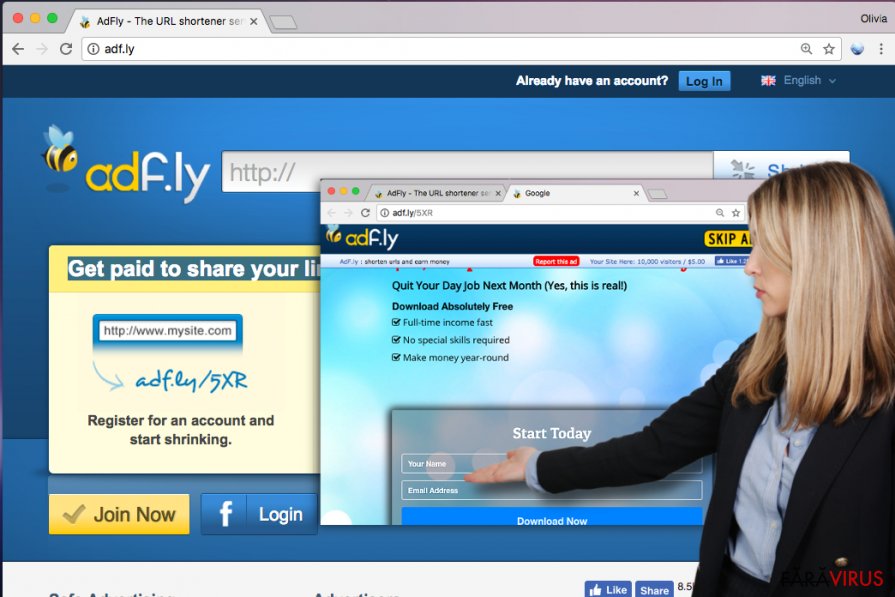
Cum am fost infectat cu acest program problematic?
Puteţi întâlni reclamele Adf.ly după ce apăsaţi pe un URL scurtat atunci când încercaţi să descărcaţi online un anumit software, însă browserele încep să afişeze reclame Adf.ly sau să vă redirecţioneze către site-urile descrise după instalarea unui program sprijinit de reclame. Ar trebui să eliminaţi programe suspicioase din calculator fără ezitare, mai ales dacă nu le-aţi instalat în mod voit. Pot cauza multe probleme şi chiar să fie un pericol la adresa intimităţii dumneavoastră.
Este foarte important să învăţaţi cum să evitaţi instalarea programelor nesolicitate – tot ce trebuie să faceţi este să alegeţi setările de instalare personalizate / avansate atunci când instalaţi freeware sau shareware. Aceste setări vor deschide un tablou personalizabil care vă prezintă aplicaţiile terţe, recomandate. Deselectaţi acordurile de a le instala şi mergeţi la următorul pas din ghidul de instalare a programului.
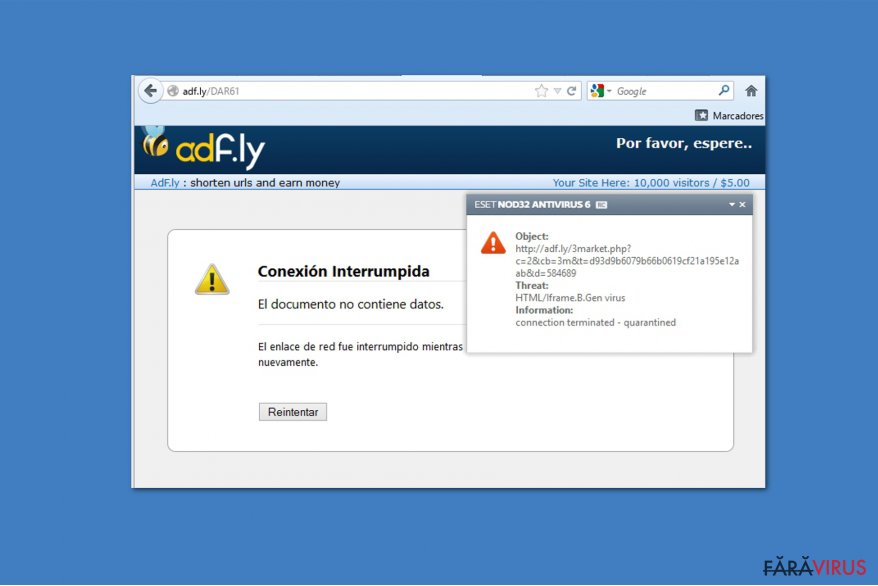
Cum pot elimina rapid adware-ul Adf.ly din PC-ul meu?
Mai devreme sau mai târziu, virusul Adf.ly vă va trimite o reclamă fatală, care ar putea distruge complet sistemul calculatorului dumneavoastră, deci mai bine evitaţi cu orice preţ aceste reclame. Indiferent că serviciul de scurtare a URL-urilor de la Adf.ly spune că practică promovarea în siguranţă, noi nu credem acest lucru. Pentru eliminarea lui Adf.ly, utilizaţi programe anti-spyware decente. Nu vă sfătuim să experimentaţi pe cont propriu şi să încercaţi să eliminaţi această infecţie deoarece puteţi face mai mult rău decât bine.
Puteți elimina avariile aduse de virus cu ajutorul lui FortectIntego. SpyHunter 5Combo Cleaner și Malwarebytes sunt recomandate pentru a detecta programele cu potențial nedorit și virușii cu toate fișierele și regiștrii ce le sunt asociate.
Manual de înlăturare a virusului Adf.ly
Înlăturaţi Adf.ly din sistemele Windows
Dacă aveţi tendinţa de a naviga pe internet şi să nu apăsaţi pe toate reclamele şi link-urile atrăgătoare, probabil nu veţi fi infectat cu programe care livrează reclame Adf.ly. Totuşi, dacă sunteţi infectat cu un astfel de program, urmaţi aceste instrucţiuni pentru a scăpa de el.
-
Apăsaţi pe Start → Control Panel → Programs and Features (dacă sunteţi utilizator de Windows XP, apăsaţi pe Add/Remove Programs)

-
Dacă sunteţi utilizator de Windows 10 / Windows 8, atunci apăsaţi dreapta în colţul din stânga jos al ecranului. Odată ce apare Quick Access Menu, selectaţi Control Panel şi Uninstall a Program.

-
Dezinstalează Adf.ly şi programele ce au legătură cu acesta
Aici, uitaţi-vă după Adf.ly sau după orice alt program suspect instalat. -
Dezinstalează-le şi apasă pe OK pentru a salva aceste schimbări.

Înlăturaţi Adf.ly din sistemul Mac OS X
-
Dacă utilizaţi OS X, apăsaţi pe butonul Go din partea stângă sus a ecranului şi selectaţi Applications.

-
Aşteptaţi până când vedeţi un dosar cu Applications şi căutaţi Adf.ly sau orice alt program suspect din el. Acum, apăsaţi pe fiecare dintre aceste intrări şi selectaţi Move to Trash.

Elimină virusul Adf.ly din Microsoft Edge
Resetează setările Microsoft Edge (Metoda 1):
- Lansează aplicaţia Microsoft Edge şi apăsă More (trei puncte în colţul din dreapta sus a ecranului
- Apasă pe Settings pentru a afişa mai multe opţiuni.
-
După ce apare fereastra de setări, apasă pe butonul Choose what to clear de sub opţiunea Clear browsing data.

-
Aici, selectează tot ce doreşti să elimini şi apasă pe Clear.

-
Acum, trebuie să apeşi dreapta pe butonul Start (Windows logo). Aici, selectează Task Manager.

- Atunci când eşti în fereastra Processes, caută Microsoft Edge
-
Click dreapta pe ea şi alege opţiunea Go to details. Dacă nu vezi opţiunea Go to details, apasă pe More details şi repetă paşii anteriori.


-
Când apare fereastra Details, caută fiecare intrare cu numele Microsoft Edge. Click dreapta pe fiecare şi selectează End Task pentru a termina aceste intrări.

Resetarea browserului Microsoft Edge (Metoda 2):
Dacă Metoda 1 nu a reuşit să te ajute, trebuie să alegi o metodă avansată de resetare pentru Edge.
- Notă: trebuie să îţi creezi copii de rezervă a datelor înainte de a utiliza această metodă.
- Găseşte acest dosar în calculatorul tău:
C:\Users\%username%\AppData\Local\Packages\Microsoft.MicrosoftEdge_8wekyb3d8bbwe. -
Selectează fiecare intrare ce este salvată în el şi click dreapta cu mouse-ul. După, selectează opţiunea Delete.

- Apasă butonul Start (Windows logo) şi scrie window power în linia Search my stuff.
-
Apasă dreapta pe intrarea Windows PowerShell şi alege Run as administrator.

- Imediat după ce fereastra Administrator: Windows PowerShell apare, copie această linie de comandă după PS C:\WINDOWS\system32> şi apasă Enter:
Get-AppXPackage -AllUsers -Name Microsoft.MicrosoftEdge | Foreach {Add-AppxPackage -DisableDevelopmentMode -Register $($_.InstallLocation)\AppXManifest.xml -Verbose}
După ce aceşti paşi sunt terminaţi, Adf.ly ar trebui să fie eliminaţi din browserul Microsoft Edge.
Înlăturaţi Adf.ly din Mozilla Firefox (FF)
-
Înlăturaţi extensiile periculoase
Deschideţi Mozilla Firefox, apăsaţi pe căsuţa de meniu (colţul dreapta sus) şi selectaţi Add-ons → Extensions.
-
Aici, selectaţi Adf.ly şi alte plugin-uri chestionabile. Apăsaţi pe Remove pentru a şterge aceste intrări.

-
Resetaţi Mozilla Firefox
Apăsaţi pe meniul Firefox din partea stângă sus şi apăsaţi pe semnul întrebării. Aici, alegeţi Troubleshooting Information.
-
Acum, veţi vedea un mesaj Reset Firefox to its default state cu butonul pentru Reset Firefox. Apăsaţi pe acest buton de mai multe ori şi finalizaţi înlăturarea Adf.ly.

Înlăturaţi Adf.ly din Google Chrome
Urmaţi instrucţiunile pregătite de către echipa noastră şi eliminaţi toate extensiile suspicioase din Chrome. Este posibil să fiţi nevoit să resetaţi sau chiar să reinstalaţi browserul în cazul în care reclamele Adf.ly nu vor dispărea după finalizarea acestor paşi.
-
Ştergeţi plug-urile maliţioase.
Deschideţi Google Chrome, apăsaţi pe căsuţa de meniu (colţul dreapta sus) şi selectaţi Tools → Extensions.
-
Aici, selectaţi Adf.ly şi alte plugin-uri maliţioase şi selectaţi căsuţa de gunoi pentru a şterge aceste intrări.

-
Apăsaţi pe căsuţa de meniu din nou şi alegeţi Settings → Manage Search engines de sub secţiunea Search.

-
Când sunteţi în Search Engines..., înlăturaţi site-urile de căutare maliţioase. Ar trebui să lasaţi doar Google sau numele de domeniu preferat de dumneavoastră.

-
Resetaţi Google Chrome
Apăsaţi pe căsuţa de meniu din dreapta sus a Google Chrome şi selectaţi Settings. -
Daţi în jos până la capătul paginii şi apăsaţi pe Reset browser settings.

-
Apăsaţi pe Reset pentru a confirma această secţiune şi pentru a finaliza înlăturarea lui Adf.ly.

Înlăturaţi Adf.ly din Safari
-
Înlăturaţi extensiile periculoase
Deschideţi browser-ul web Safari şi apăsaţi pe Safari din meniul din stânga sus al ecranului. Odată ce aţi făcut acest lucru, selectaţi Preferences.
-
Aici, selectaţi Extensions şi căutaţi Adf.ly sau alte intrări suspecte. Apăsaţi pe butonul de Uninstall pentru a le elimina pe toate.

-
Resetaţi Safari
Deschideţi browser-ul Safari şi apăsaţi pe secţiunea de meniu cu Safari din partea stângă sus a ecranului. Aici, selectaţi Reset Safari....
-
Acum, veţi vedea o fereastră de dialog detaliată oferind opţiuni de resetare. Toate acele opţiuni sunt în general verificate, însă puteţi specifica pe care doriţi să le resetaţi. Apăsaţi pe butonul Reset pentru a finaliza procesul de înlăturare a Adf.ly.

După dezinstalarea acestui program cu potenţial nedorit (PUP) şi repararea tuturor browserelor web, vă recomandăm să vă scanaţi sistemul PC-ului cu un anti- spyware sigur. Acest lucru vă va ajuta să eliminaţi urmele din regiştri a Adf.ly şi de asemenea, să identificaţi paraziţii asociaţi sau alte infecţii malware posibile din calculatorul dumneavoastră. Pentru acest lucru, puteţi folosi eliminatorul nostru de malware, ce este foarte sigur: FortectIntego, SpyHunter 5Combo Cleaner sau Malwarebytes.




























